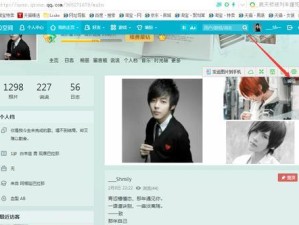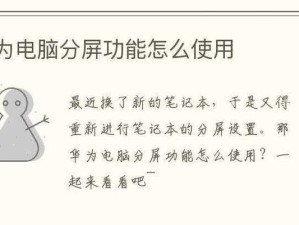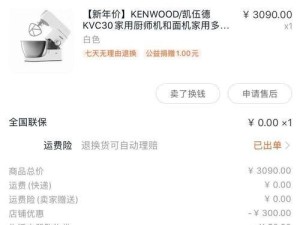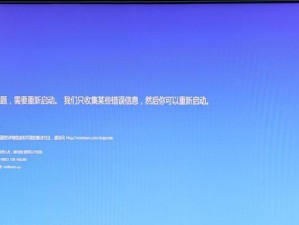电脑系统无法启动是许多人常遇到的问题之一。不论是由于软件冲突、病毒感染还是硬件故障,这个问题都会带来不便和困扰。本文将介绍一些常见的方法,帮助大家快速修复电脑系统启动问题。

一、检查电源是否连接正常
确保电源线插头连接紧密且没有松动。如果使用UPS,还需检查UPS的电源是否正常。
二、排除外部设备的干扰
断开所有外部设备(如打印机、扩展硬盘、U盘等),并重新启动计算机。有时候外部设备可能与系统冲突,导致启动故障。

三、进入安全模式
重启计算机,在系统启动时按下F8键进入安全模式。这种模式下只加载系统必要的驱动程序,可以帮助我们判断是否是驱动程序引起的问题。
四、修复引导扇区
使用系统安装光盘或U盘启动计算机,选择修复计算机,然后选择命令提示符。在命令提示符中输入"bootrec/fixmbr"和"bootrec/fixboot"命令,以修复引导扇区。
五、恢复系统到上一次正常运行状态
在安全模式下,打开"控制面板",选择"系统和安全",然后选择"备份和还原"。点击"还原系统设置或计算机修复",选择一个恢复点进行系统还原。
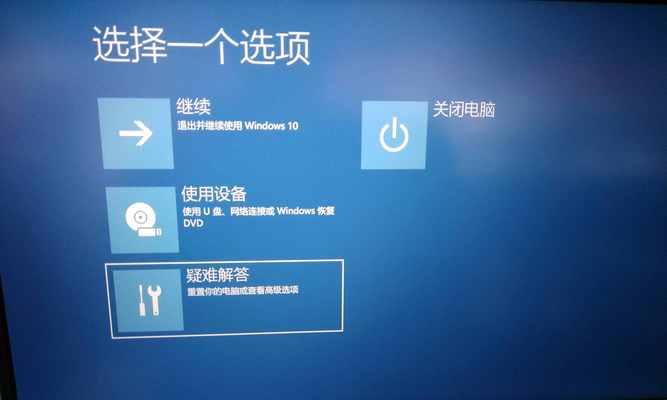
六、检查磁盘错误
打开"我的电脑",右击C盘,选择"属性"。在"工具"选项卡中点击"检查",然后选择"扫描并修复磁盘错误"。这个过程可能需要一些时间,耐心等待即可。
七、使用系统修复工具
如果你使用的是Windows操作系统,可以使用系统自带的修复工具。打开控制面板,在搜索框中输入"系统修复",然后选择"创建系统修复盘"。按照向导操作即可创建一个可以修复系统启动问题的光盘或U盘。
八、重新安装操作系统
如果上述方法都无法解决问题,可能需要考虑重新安装操作系统。在进行此操作之前,请确保已备份重要数据,并拥有操作系统的安装光盘或U盘。
九、检查硬件故障
如果电脑启动问题仍未解决,可能是由于硬件故障引起的。这时候需要请专业人员检查和修复硬件问题。
十、更新驱动程序
打开"设备管理器",找到有黄色感叹号的设备,右击选择"更新驱动程序"。如果有更新可用,系统会自动下载并安装最新的驱动程序。
十一、清理病毒
使用安全软件全面扫描计算机,清理病毒。病毒感染也可能导致系统启动问题。
十二、检查启动设置
进入BIOS设置界面,检查启动顺序是否正确。确保硬盘被设置为第一启动选项。
十三、卸载冲突软件
如果在最近安装了新软件后遇到了启动问题,尝试进入安全模式并卸载相关软件。有时候软件之间的冲突会导致系统启动失败。
十四、重装关键组件
如果某个系统组件损坏导致系统无法启动,可以重新安装该组件。比如,重新安装.NETFramework或DirectX等组件。
十五、寻求专业帮助
如果以上方法都无法解决问题,建议寻求专业的技术支持和帮助。专业技术人员将能够更准确地定位问题并提供解决方案。
电脑系统无法启动时,我们可以先从电源、外部设备、安全模式等方面排查问题。如果问题仍未解决,可以尝试修复引导扇区、恢复系统、检查磁盘错误等方法。当然,如果问题较为严重,不妨考虑重新安装操作系统或寻求专业帮助。重要的是要耐心和细致地对待问题,并选择合适的解决方法。